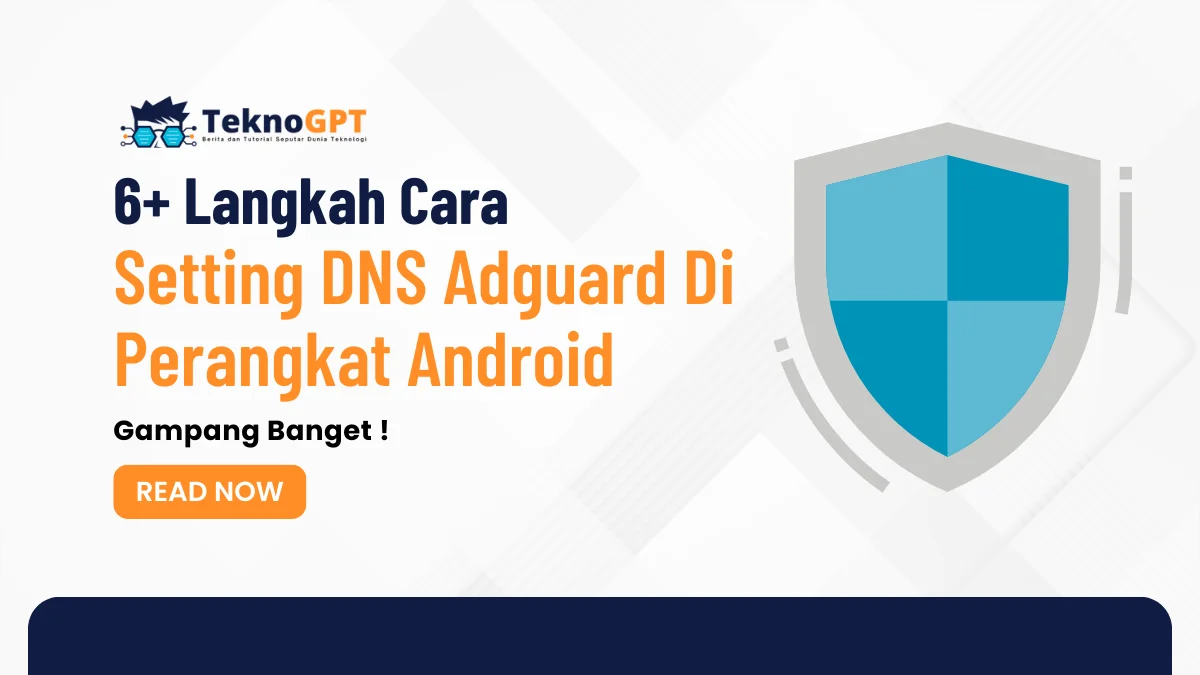Cara Setting DNS Adguard Di Perangkat Android – Apakah kamu sering merasa risau akan privasi dan keamanan saat menjelajahi dunia maya dengan perangkat Android-mu? Jika iya, kamu tidak sendiri! Banyak dari kita merasa demikian, dan itulah mengapa kita perlu membahas topik yang penting ini.
Perkenalkan, kita akan membahas cara yang praktis dan efektif untuk meningkatkan privasi, keamanan, dan kenyamanan saat menggunakan perangkat Android kita.
Topik ini sangat relevan dalam era di mana iklan dan pelacakan online semakin mengintai setiap langkah kita.
Dalam artikel ini, kamu akan diajak memahami lebih dalam tentang DNS Adguard.
- 1. Pengenalan DNS Adguard
- 2. Persiapan Sebelum Setting
- 3. Langkah-langkah Setting DNS Adguard
- 4. Konfigurasi Manual DNS Adguard
- 5. Pengujian dan Verifikasi
- 6. Kesimpulan
- 7. FAQ
- 7.1 Apakah saya perlu memiliki pengetahuan teknis yang mendalam untuk mengatur DNS Adguard pada perangkat Android?
- 7.2 Apakah saya dapat mengembalikan pengaturan DNS saya ke konfigurasi awal jika ada masalah?
- 7.3 Apakah penggunaan DNS Adguard akan memperlambat koneksi internet saya?
- 7.4 Apakah DNS Adguard aman digunakan?
- 7.5 Apakah saya dapat menggunakan DNS Adguard di perangkat selain Android?
DNS Adguard bukanlah nama asing dalam dunia internet, tetapi tahukah kamu bahwa kamu dapat menggunakannya untuk melindungi privasimu dan memblokir iklan yang mengganggu?
Kita akan membahas langkah demi langkah bagaimana cara mengatur DNS Adguard di perangkat Android-mu.
Mulai dari persiapan sebelum setting, langkah-langkah setting, hingga pengujian dan verifikasi.
Semua itu akan dibahas dengan bahasa yang sederhana, sehingga kamu tidak perlu menjadi ahli teknis untuk mengikuti panduan ini.
Jadi, jika kamu ingin merasakan internet yang lebih aman, nyaman, dan bebas dari iklan yang mengganggu, ayo ikuti petualangan kita bersama DNS Adguard. Mari kita mulai!
Pengenalan DNS Adguard
DNS Adguard bukan sekadar server DNS biasa; ini adalah penjaga gawang digital yang menawarkan lapisan keamanan tambahan untuk pengalaman internetmu.
Bayangkan setiap kali kamu browsing di internet, ada sebuah tembok pertahanan yang tidak hanya menyelesaikan permintaan DNSmu tetapi juga aktif melindungi kamu dari iklan yang mengganggu, pelacak licik, dan domain-domain berbahaya.
Ini adalah esensi dari DNS Adguard, sebuah alternatif cerdas untuk penyedia DNS standarmu.
Cara kerja DNS Adguard cukup unik. Setiap kali browser atau aplikasimu mengirim permintaan DNS, DNS Adguard mengambil alih dengan mengirimkan respons null jika permintaan itu terkait dengan iklan atau pelacakan.
Dengan menggunakan database nama domain yang terus-menerus diperbarui, DNS Adguard efektif dalam mencegah berbagai ancaman online seperti penipuan dan malware.
Salah satu manfaat utama menggunakan DNS Adguard pada perangkat Androidmu adalah peningkatan signifikan dalam privasi dan keamananmu.
Dengan DNS Adguard, lalu lintas DNSmu terlindungi, meminimalkan risiko dari serangan man-in-the-middle yang berbahaya.
Kamu tidak hanya mendapat keamanan tambahan tetapi juga pengalaman browsing yang lebih nyaman tanpa iklan dan pelacak yang mengintai.
DNS Adguard menawarkan tiga mode operasi yang berbeda, sesuai dengan kebutuhanmu. Mode “Default” adalah pilihan umum untuk memblokir iklan, pelacak, malware, dan situs web phishing.
Sementara itu, mode “Family protection” menambahkan lapisan perlindungan dengan memblokir konten dewasa dan mengaktifkan opsi pencarian aman pada browser yang mendukung fitur ini.
Setiap kali kamu membuka situs web atau mengklik tautan, DNS Adguard bertindak sebagai penjaga yang memeriksa apakah tujuanmu aman.
Jika situs web tersebut dikenal sebagai sumber iklan, pelacakan, atau berpotensi berbahaya, DNS Adguard akan memblokir aksesmu, memberikan perlindungan yang efektif dari berbagai ancaman online.
Persiapan Sebelum Setting
Sebelum kita terjun ke dunia setting DNS yang seru di perangkat Android, ada beberapa langkah penting yang harus kita lakukan.
Ini seperti melakukan pemanasan sebelum berlari; kita perlu memastikan semuanya siap agar prosesnya lancar dan tanpa hambatan.
1. Pastikan Koneksi Internet Stabil
Ini adalah langkah pertama dan paling krusial. Pastikan koneksi internetmu dalam kondisi prima. Kenapa? Karena selama proses setting, kamu akan membutuhkan akses internet yang tidak terputus-putus.
Bayangkan betapa frustasinya jika tengah jalan koneksi internetmu tiba-tiba menghilang. Jadi, periksa dulu, ya!
2. Catat DNS Default Anda
Langkah kedua ini ibarat mengambil asuransi. Sebelum kamu mengganti settingan DNS, catat dulu DNS default yang sedang digunakan.
Ini berguna sebagai ‘jalan pulang’ kalau kamu ingin kembali ke settingan awal. Biasanya, kamu bisa menemukan info ini di bagian pengaturan jaringan pada perangkatmu.
Mencatatnya cukup mudah dan tidak memakan waktu lama.
3. Pahami Proses
Terakhir, tapi tak kalah penting, adalah memahami apa yang akan kamu lakukan. Mengubah settingan DNS bukanlah hal yang rumit, tapi tetap membutuhkan pemahaman dasar tentang teknologi jaringan.
Jika kamu merasa ragu atau kurang yakin, tidak ada salahnya untuk meminta bantuan teman yang lebih paham, atau bahkan mencari tutorial online.
Setelah melengkapi ketiga langkah persiapan ini, kamu sudah siap untuk mengambil langkah berikutnya, yaitu mengatur DNS Adguard di perangkat Androidmu.
Proses ini akan melibatkan sedikit navigasi di menu pengaturan jaringan, tetapi jangan khawatir, itu tidak sesulit yang kamu bayangkan. Selamat mencoba!
Langkah-langkah Setting DNS Adguard
Mari kita mulai petualangan menyetel DNS Adguard di perangkat Androidmu. Prosesnya sederhana dan akan memberimu banyak manfaat, seperti peningkatan privasi dan keamanan.
Ikuti langkah-langkah ini dan kamu akan siap menjelajahi internet dengan lebih aman dan nyaman.
- Buka Pengaturan Android: Pertama-tama, buka menu pengaturan di perangkat Androidmu. Ini seperti pintu gerbang menuju berbagai penyesuaian yang bisa kamu lakukan pada perangkatmu.
- Pilih Menu Koneksi: Selanjutnya, di dalam pengaturan, carilah menu koneksi. Ini adalah tempat di mana semua pengaturan terkait jaringan berada.
- Ketuk Menu Pengaturan Koneksi Lainnya: Di dalam menu koneksi, akan ada opsi “Pengaturan Koneksi Lainnya”. Ini merupakan langkah selanjutnya dalam petualangan pengaturanmu. Jadi, ketuklah opsi tersebut.
- Ketuk Kolom DNS Pribadi: Setelah masuk ke “Pengaturan Koneksi Lainnya”, kamu akan menemukan kolom “DNS Pribadi”. Ini adalah tahapan di mana kamu mulai mendekati tujuan utama, yaitu mengubah DNS.
- Pilih Opsi Nama Host Penyedia DNS Pribadi: Sekarang, setelah membuka kolom “DNS Pribadi”, kamu akan menemukan opsi “Nama Host Penyedia DNS Pribadi”. Pilihlah opsi ini untuk melanjutkan.
- Masukkan Nama Host DNS Adguard: Tahap akhir adalah memasukkan “dns.adguard.com” sebagai nama host DNS Adguard di kolom yang tersedia. Ini adalah langkah kunci yang akan mengubah DNS perangkatmu ke DNS Adguard.
Setelah kamu menyelesaikan langkah-langkah ini, DNS perangkat Androidmu sudah diatur ke DNS Adguard.
Sekarang, kamu dapat menikmati pengalaman browsing yang lebih aman, dengan privasi yang ditingkatkan dan bebas dari gangguan iklan serta pelacakan.
Selamat menikmati internet dengan cara yang lebih cerdas dan aman!
Konfigurasi Manual DNS Adguard
Mengatur DNS Adguard secara manual mungkin terdengar seperti misi teknis, tapi percayalah, ini lebih mudah daripada yang kamu bayangkan.
Dengan langkah-langkah ini, kamu akan bisa mengonfigurasi DNS Adguard di perangkat Androidmu dengan mudah. Mari kita mulai!
- Buka Pengaturan Android: Langkah pertama adalah membuka menu pengaturan pada perangkat Androidmu. Ini adalah pintu masuk ke berbagai pengaturan dan penyesuaian yang dapat kamu lakukan pada perangkatmu.
- Pilih Menu Koneksi: Selanjutnya, dalam menu pengaturan, carilah dan pilih menu koneksi. Inilah tempat kamu akan mengatur semua hal yang berhubungan dengan jaringan.
- Pilih Wi-Fi yang Sedang Digunakan: Di menu koneksi, pilihlah Wi-Fi yang sedang kamu gunakan. Ini adalah jaringan yang akan kamu atur dengan DNS Adguard.
- Ketuk Ikon Informasi: Setelah memilih Wi-Fi, carilah ikon informasi, yang biasanya berbentuk huruf “i” di dalam lingkaran. Ketuklah ikon ini untuk melanjutkan.
- Ketuk Configure DNS: Di dalam menu informasi, kamu akan menemukan opsi “Configure DNS”. Ini adalah gerbang ke langkah selanjutnya, jadi ketuklah opsi ini.
- Ganti Opsi ke Manual: Setelah masuk ke “Configure DNS”, ubahlah opsi ke “Manual”. Ini adalah langkah kunci untuk memulai konfigurasi manual.
- Masukkan Alamat IP DNS Adguard: Langkah terakhir adalah memasukkan “94.140.14.49” sebagai alamat IP DNS Adguard di kolom yang tersedia. Pastikan kamu memasukkan alamat IP ini dengan benar untuk menghindari masalah koneksi internet.
Dengan menyelesaikan langkah-langkah ini, konfigurasi manual DNS Adguard pada perangkat Androidmu kini selesai.
Perlu diingat, ketepatan dalam memasukkan alamat IP sangat penting agar koneksi internetmu dapat berfungsi dengan baik. Sekarang, nikmati browsing dengan keamanan dan privasi yang lebih baik!
Pengujian dan Verifikasi
Setelah kita melakukan setting DNS Adguard dengan penuh semangat, sekarang saatnya untuk memastikan bahwa perubahan tersebut berhasil. Yuk, kita verifikasi bersama-sama!
1. Gunakan Aplikasi Pihak Ketiga
Salah satu cara termudah adalah dengan menggunakan aplikasi “DNS Check”. Aplikasi ini bisa kamu temukan di Google Play Store.
Setelah mengunduh dan membuka aplikasi tersebut, kamu akan dapat melihat DNS yang aktif pada perangkat Androidmu. Pastikan DNS yang tercantum adalah “dns.adguard.com”.
2. Gunakan Situs Web Pemeriksa DNS
Alternatif lainnya adalah menggunakan situs web pemeriksa DNS seperti “Whois.com”. Caranya mudah, cukup masukkan “dns.adguard.com” ke dalam kolom pencarian situs tersebut.
Hasilnya akan menampilkan informasi tentang DNS tersebut, termasuk alamat IP yang terkait.
Jika alamat IP yang ditampilkan sesuai dengan alamat IP DNS Adguard yang sudah kamu masukkan sebelumnya (94.140.14.49), ini menandakan bahwa perubahan DNSmu telah berhasil.
3. Periksa Koneksi Internetmu
Jika, setelah mengubah DNS, kamu mengalami kesulitan mengakses internet, itu bisa jadi tanda bahwa ada kesalahan dalam pengaturan DNS.
Jangan khawatir, ini adalah hal yang biasa terjadi. Langkah pertama yang perlu kamu lakukan adalah memeriksa kembali alamat IP DNS Adguard yang telah kamu masukkan.
Pastikan tidak ada kesalahan penulisan atau angka yang salah.
Dengan memastikan bahwa DNS telah berubah dengan benar, kamu akan bisa menikmati koneksi internet yang lebih aman dan nyaman.
Jadi, tidak ada lagi iklan mengganggu atau risiko pelacakan yang tidak diinginkan. Selamat menikmati pengalaman browsing yang baru dan lebih baik!
Kesimpulan
Sampai pada akhir perjalanan ini, kita telah menjelajahi dunia DNS Adguard yang menarik.
Dalam upaya untuk meningkatkan privasi, keamanan, dan kenyamanan saat menggunakan perangkat Android, kita telah memahami pentingnya mengatur DNS dengan bijak.
Dari persiapan awal hingga langkah-langkah setting yang terperinci, kita telah melangkah bersama-sama.
Kita juga telah memahami bagaimana melakukan konfigurasi manual DNS Adguard dengan mudah, serta melakukan pengujian untuk memastikan semuanya berfungsi dengan baik.
DNS Adguard bukan hanya alat teknis biasa. Ia adalah pelindung privasi, penyaring iklan, dan penjaga keamanan dalam satu paket. Ia adalah teman setia dalam menjelajahi internet yang semakin kompleks.
Jangan ragu untuk mencoba sendiri! Tidak ada yang lebih memahami manfaatnya daripada pengalaman langsung.
Dan jika kamu ingin terus mendapatkan wawasan menarik seputar teknologi dan internet, kunjungi TeknoGPT.com untuk artikel-artikel informatif lainnya.
Terima kasih telah menemani kami dalam perjalanan ini. Selamat menikmati pengalaman baru dengan DNS Adguard dan tetap terhubung dengan kami untuk informasi terkini!
FAQ
Apakah saya perlu memiliki pengetahuan teknis yang mendalam untuk mengatur DNS Adguard pada perangkat Android?
Tidak perlu! Panduan ini dirancang dengan bahasa yang sederhana dan langkah-langkah yang mudah diikuti. Anda tidak perlu menjadi ahli teknis untuk mengatur DNS Adguard dengan sukses.
Apakah saya dapat mengembalikan pengaturan DNS saya ke konfigurasi awal jika ada masalah?
Ya, Anda dapat mengembalikan pengaturan DNS Anda ke konfigurasi awal dengan mudah. Pastikan untuk mencatat DNS default Anda sebelum mengubahnya, dan kemudian ikuti langkah-langkah yang sama dalam pengaturan jaringan perangkat Anda untuk mengembalikannya.
Apakah penggunaan DNS Adguard akan memperlambat koneksi internet saya?
Tidak, penggunaan DNS Adguard biasanya tidak memperlambat koneksi internet Anda. Sebenarnya, ia dapat membantu mempercepat koneksi dengan memblokir iklan dan pelacakan yang dapat membebani lalu lintas internet.
Apakah DNS Adguard aman digunakan?
Ya, DNS Adguard adalah salah satu pilihan yang aman untuk meningkatkan privasi dan keamanan Anda saat menjelajahi internet. Dengan memblokir iklan dan pelacakan, ia membantu melindungi data Anda dari risiko potensial.
Apakah saya dapat menggunakan DNS Adguard di perangkat selain Android?
Ya, Anda dapat menggunakan DNS Adguard di berbagai perangkat, termasuk komputer, tablet, dan smartphone selain Android. Anda hanya perlu mengikuti panduan pengaturan DNS sesuai dengan perangkat yang Anda gunakan.